WordPress dizini nasıl yapılır ve PDF Dosya içeriğinde arama yapılır
WordPress'te bir site dizini oluşturmaya ve PDF dosyalarında arama yapmaya çalışıyorsanız bu kılavuz tam size göre!
Bir WordPress sitesinde, PDF dosyalarını sorunsuz bir şekilde yükleyebilir ve sunabilirsiniz, ancak bir arama işlevi, kullanıcılarınızın tam olarak istedikleri dosyayı bulup indirmeleri için her zaman gerçekten yararlı olacaktır ve bu, WP File Download .
Bu kılavuzda, yalnızca birkaç adımda WordPress dizini oluşturmayı ve PDF dosyasında arama yapmayı göreceğiz.
İçerik tablosu
- WordPress için bir belge kitaplığı dosya arama motoru kurun
- WordPress'te PDF dosyalarını arama olanağı sunmanın herhangi bir avantajı var mı?
- Bir eklenti kullanarak WordPress PDF dosyalarında nasıl arama yapılır?
- Birkaç adımda WordPress PDF dosyalarını indeksleyin ve arayın
- WordPress Dosyalarında İndeksleme ve Arama
- Çözüm
WordPress için bir belge kitaplığı dosya arama motoru kurun
WordPress için belge kitaplığı dosya arama motoru kurmak için aşağıdaki videoyu izleyebilirsiniz.
WordPress'te PDF dosyalarını arama olanağı sunmanın herhangi bir avantajı var mı?
Kısa cevap evet! Ancak asıl soru şu: WordPress'te PDF dosyalarını arama olanağını neden sunuyorum?
En iyi oluşturma platformlarından biri olan WordPress, weblerin her türlü belgeyi kullanıcılarla paylaşmasına olanak sağlamak için birçok formatta dosya yükleme seçeneği sunar.
Buradaki önemli nokta, sitenizin türü ne olursa olsun, genellikle PDF dosyalarını sunmak istersiniz; bu yalnızca bir fatura, hizmet şartları veya sunabileceğimiz bir kitap olabilir.
Bu durumların herhangi birinde, belirli bir PDF belgesini olabildiğince hızlı bir şekilde bulmanız gerekebilir, aksi takdirde yalnızca bir belgeyi bulmak için çok fazla zaman harcamamız gerekebilir.
Bu genel bir durum olabilir, peki ya bir e-kitap mağazamız, büyük bir çevrimiçi kütüphanemiz varsa veya bunları satmak için herhangi bir türde PDF sunmak istiyorsak?
Bu durumlarda, kullanıcılarımızın bir PDF'yi satın almadan/indirmeden önce mutlaka bulmanın bir yoluna ihtiyacı olacaktır, aksi takdirde onu bu şekilde bırakıp PDF belgesini başka bir sitede indirme/bulma işlemini bırakabilirler.
Zor ama doğru, değil mi? :)
WordPress aramasının bunu yapmak için bir işlev sunduğunu bilmeliyiz, ancak belgenin başlıklarını ve kısa açıklamasını arayacağı için PDF dosyaları arasında arama yapmanın en iyi yolu olamaz; WP File Downloaddurum böyle değildir.
WP File Downloadile kullanıcılarınız bir dize arayabilir ve bu dizeyi içeren belgeleri arayacaktır; bunun belgenin başında, sonunda veya ortasında olması fark etmez!
Web sitemiz en iyi arama sistemine sahip olacak ve müşterilerimiz tek bir arama butonu tıklamasıyla istediklerini bulmaktan mutluluk duyacaktır.
Hadi nasıl yapılacağını görelim!
İstemci web siteleri için güçlü bir dosya yönetimi çözümü mü arıyorsunuz?
WP File Download . Dosya kategorileri, erişim kısıtlamaları ve sezgisel kullanıcı arayüzü gibi gelişmiş özelliklerle.
Birinci sınıf dosya organizasyonuyla müşterilerinizi etkileyin!
Bir eklenti kullanarak WordPress PDF dosyalarında nasıl arama yapılır?
Bir PDF dosyasında arama yapmanın en iyi ve en kolay yolu bir eklenti kullanmaktır; bu durumda, tüm dosyalarınız arasında arama yapmak için bir Arama Motoru kullanma seçeneğine de olanak tanıyan bir İndirme Yöneticisi olan WP File Download kullanacağız. (PDF dahil).
WP File Download yalnızca içeride arama yapmayan Güçlü bir Arama Motoru sunma seçeneği sunan en iyi dosya yöneticisi eklentisidir. PDF'nin DOCX , TXT ve DOC gibi diğer tüm metin dosyalarının içinde de bunlardan birkaçından bahsetmek mümkündür.
Aşağıdakiler gibi harika entegrasyonlarla:
WooCommerce : indirmeleri en kolay ve en hızlı şekilde sunun.
Bulut Bağlantısı Google Drive , Dropbox ve OneDrive gibi hizmetlerle sunucu depolama bağlantınızı WP File Download .
Tüm Büyük Sayfa Oluşturucular : dosyalarınızı sunmak ve Arama Motorunuzu eklemek için tüm önemli sayfa oluşturucularda özel bloklar.
Google Analytics : Hızlı bir ayarla indirme ve önizleme parçası sunar.
Çeviri Eklentileri : WPML ve Polylang gibi eklentilerle tam uyumludur.
Bu, dosyalarınızı hızlı bir şekilde sunmak, sitenize tamamen sığmasını sağlamak ve gerçekten profesyonel görünmelerini sağlamak için mevcut tüm temalardan bahsetmek yerine sadece birkaç entegrasyondan bahsetmek içindir.
Ama şimdi! En iyi kısım olan PDF dosyalarını indeksleme ve arama işlemine geçelim.
Birkaç adımda WordPress PDF dosyalarını indeksleyin ve arayın
WP File Download kopyanızı alıp indirmeniz gerekecek. Burada
WP File Download indirip yükledikten , otomatik olarak PDF yükleme seçeneğine sahip olacağız ve sadece dosyalarımızı indekslememiz gerekecek, bu yüzden her şeyden önce WP File Download (eğer bu ilk kısmı atlayabilirsiniz) WP File Download Dashboard'unuza zaten eklenmiş dosyalarınız ve kategorileriniz var ).
WP File Download > WP File Download seçeneğine gidin
Bu sayfada tüm dosyalarımızı yönetebildiğimiz gibi kategoriler de oluşturup her şeyin mükemmel görünmesini sağlayabiliriz.
Öncelikle bir kategori oluşturalım, bunun için +Kategori Ekle .
Bu, yeni bir kategori oluşturacaktır, yalnızca sunmak istediğiniz dosyaları sürükleyip bırakarak yükleyin veya dosya tarayıcınızı yükleyin ve bir tema belirleyin/kategorinin düzenini istediğiniz gibi değiştirin.
Bunu yaptıktan sonra, kategoriyi oluşturmak/dosyaları yüklemek olan ilk adıma geçebiliriz.
WordPress Dosyalarında İndeksleme ve Arama
Artık dosyalarımızı ve kategorimizi sıraladığımıza göre dosyalarımızı indekslememiz gerekecek.
WP File Download > Yapılandırma > Arama Ayarları'na gidin ve Düz Metin Arama seçeneğini bulun, son olarak etkinleştirin.
etkinleştirirken , Arama Dizini Oluşturma düğmesi görünecektir , üzerine tıklayın!
İşlem sona ererken sekmenin açık olması gerektiğini bildiren tavsiyeler görünecek ve son olarak, her şeyin yapıldığını bildiren yeşil renkli düğmeyi göreceksiniz, her yeni PDF veya metin eklediğinizde bu işlemi çalıştırabilirsiniz. dosyalar.
Metin belgelerinin indekslenmesiyle hepsi bu, sadece tek bir tıklama ve sihir bitti! Sihir gibi! değil mi?
Şimdi nasıl çalıştığına bakalım, çalışması için eklenen arama motoruna gitmemiz gerekecek, varsayılan olarak içinde Arama Motoru bulunan bir sayfa eklenecek, adı WP File download Search.
WP File Download > Configuration > Search Settings altında değiştirilebilir düzenlenebilecek Arama Sayfası göreceksiniz
Arama Motoru sayfası aşağıdaki gibi görünecektir.
Daha önce okuduğumuz ama adını hatırlayamadığımız bir kitaptan bir cümleyi arayarak test edelim.
Ve sihir tamamlandı! Kesin sonuç gösteriliyor ve artık dijital bir ürün olarak sunuluyorsa satın almaya devam edebilirim veya sadece PDF dosyamın keyfini çıkarmak için indirebilirim
Peki, filtreyi düzenlemek veya kategoriye göre sınırlamak gibi arama motorunu daha fazla özelleştirmek istersek ne olur? Yeterince kolay!
WP File Download > Configuration > Shortcodes seçeneğine gidin .
Arama Motoruna özel olarak birden fazla seçeneğe sahip bir seçenek bulunmaktadır .
Tüm webmasterlara sesleniyorum!
Müşteri web sitelerinizi WP File Download . Müşterilerin dosyalarına kolayca erişmesine ve yönetmesine olanak tanıyan güvenli ve özelleştirilebilir dosya depoları oluşturun.
Web tasarım hizmetlerinizi bugün yükseltin!
Birçok seçeneğimiz var:
Kategoriye göre filtrele : Aynı Arama Motorunda birden fazla kategori istediğimizde (örneğin belgelerimizi ayırırsak) kategorileri filtreleme seçeneği ekleyecektir.
Bu kategoride ara : Arama Motorunu yalnızca bir kategoriyle sınırlamak için.
Kategorileri aramadan hariç tut : Kategorileri Arama Motorundan hariç tutun.
Arama sonucu teması : Aramanızın sonuçlarına ilişkin dosyaları göstermek için önceden tanımlanmış temalardan birini seçin.
Etikete göre filtrele : Dosyalara filtre seçenekleri olarak eklenen etiketleri ekleyin.
Arama Sonucu Sütunu Görünümü : arama sonucunda dosyalar için görünmesini istediğiniz sütunları gösterin/gizleyin; başlığı, açıklamayı, kategoriyi, sürümü, boyutu, isabetleri, eklenme tarihini ve indirilenleri gösterebilir/gizleyebilirsiniz.
Etiketi şu şekilde göster : Filtre etiketlerini görüntülemenin farklı yolları, örneğin bir arama kutusu veya çoklu seçim.
Oluşturulma tarihine göre filtrele : Dosyanın oluşturulma tarihini filtre olarak ekleyin.
Güncelleme tarihine göre filtrele : Bir dosyanın son güncellemesini filtre olarak ekleyin (yeni sürümleri içeren indirmeler sunmamız durumunda).
Türe göre filtrele : Arama sonuçlarınızı dosya türüne göre filtrelemek için bu seçeneği etkinleştirin.
Ağırlığa göre filtrele : Arama sonuçlarınıza filtre olarak ağırlık ekleyin.
Filtreleri Küçült : Arama sonuçlarını daha iyi görebilmek için filtrelerinizi doğrudan küçültme seçeneği.
Sayfalandırmayı Göster : çok sayıda dosya olduğunda kullanışlıdır, böylece uzun bir sayfa oluşturmamak için bunları farklı sayfalara bölebiliriz.
Sayfa başına dosya : Sayfa başına sonuç sayısını sınırlayın.
Kısa kod : Ayarlarımızı tamamladığımızda bu seçenek, arama motorunun kısa kodunu kopyalayıp içeriğimize yapıştırmamızı sağlayacaktır.
Ayrıca, Arama Motorumuzu doğrudan düzenlediğimiz sayfadan oluşturmamıza ve değiştirmemize olanak tanıyan, Gutenberg veya Elementor gibi tüm büyük sayfa oluşturucularda bulunan özel blok/widget'ı kullanma seçeneğine de sahip olduğumuzu unutmamak önemlidir!
Sadece WP File Download Aramasını .
Arama Motorunun bir önizlemesi görünecek ve sağ taraftaki bölümde, doğrudan canlı bir önizleme ile Arama Motorumuzu istediğimiz gibi değiştirmemize ve özelleştirmemize olanak tanıyan filtreler ve ayarlara sahip olacaksınız.
Çözüm
Gördüğünüz gibi, web sitesinin kullanıcıları için işleri mümkün olduğunca kolaylaştırmak için birçok seçeneğe sahip, gerçekten güçlü bir arama motoru!
WP File Download kolay süreci görebildiniz ; ne kadar büyük olursa olsun, kaç belgeniz olursa olsun, aynı zamanda Elementor gibi tüm önemli sayfa oluşturucularla uyumludur !
Ne bekliyorsun? Daha fazlasını öğrenmek ve kendi kopyanızı almak için buraya gidin
Bloga abone olduğunuzda, sitede yeni güncellemeler olduğunda size e-posta göndereceğiz, böylece bunları kaçırmazsınız.








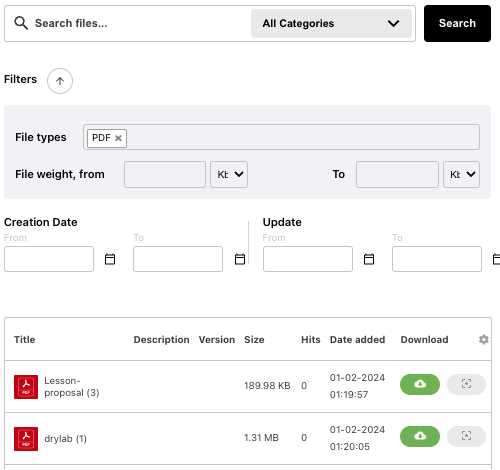
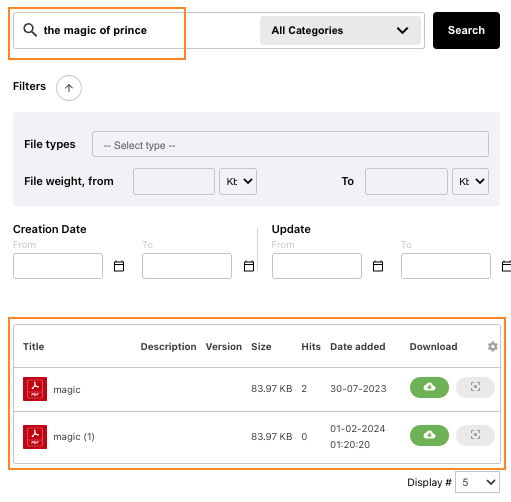
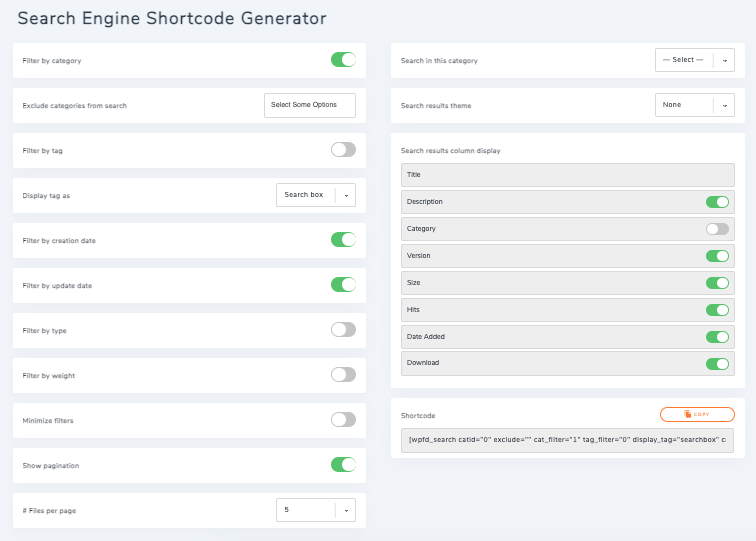
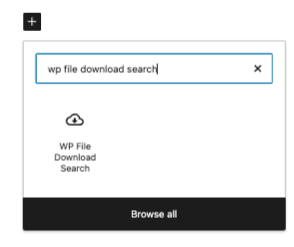
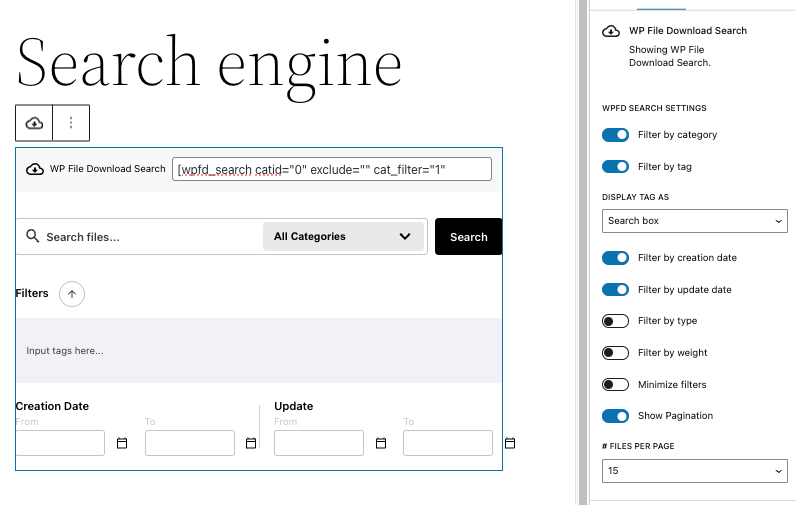


Yorumlar